 しずな
しずなInstagramのアカウントはどこから削除したらいい?
そんな疑問を解決します。
以前はInstagramのWEBサイトからアカウント削除するやり方でしたが、Instagramアプリだけでアカウント削除が可能になりました。
しかし削除可能になってから(アカウントセンター管理になってから)アカウント削除の方法が分からなかったんです…
ずっと放置していたアカウントをようやく削除することができたので、同じような方の参考になったら幸いです。
この記事でわかること
- Instagramのアカウント削除の方法
もくじ
Instagramアカウント削除の方法
STEP
アイコンをタップ
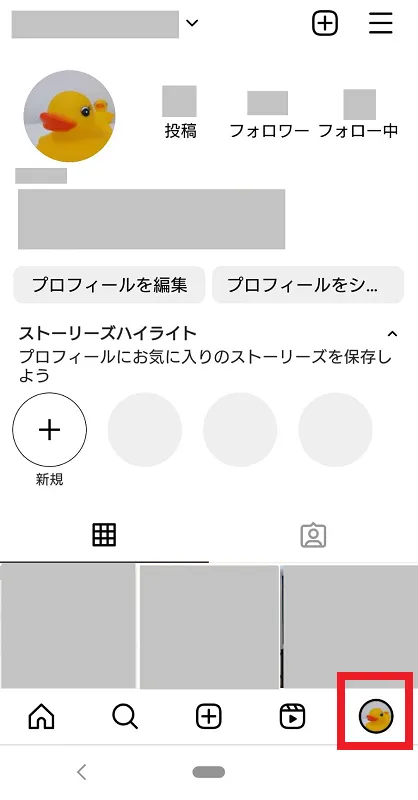
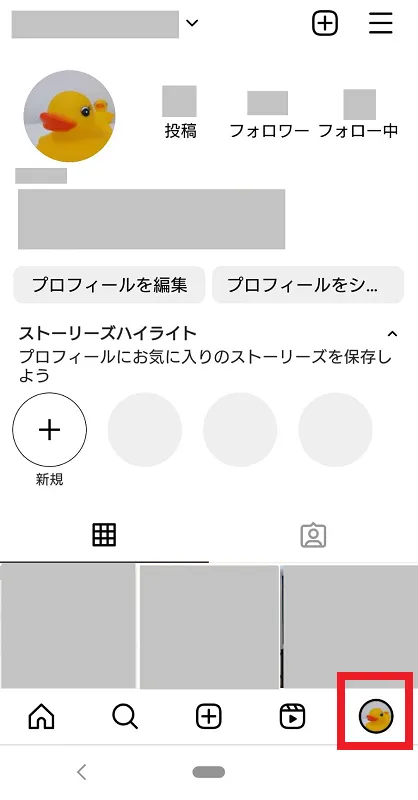
STEP
右上の三本線をタップ
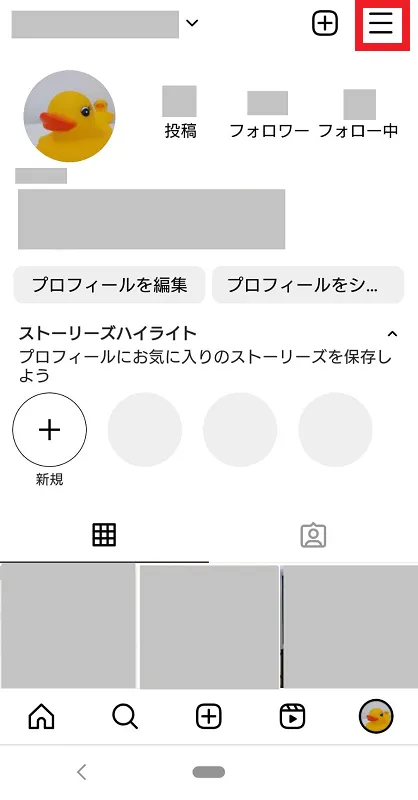
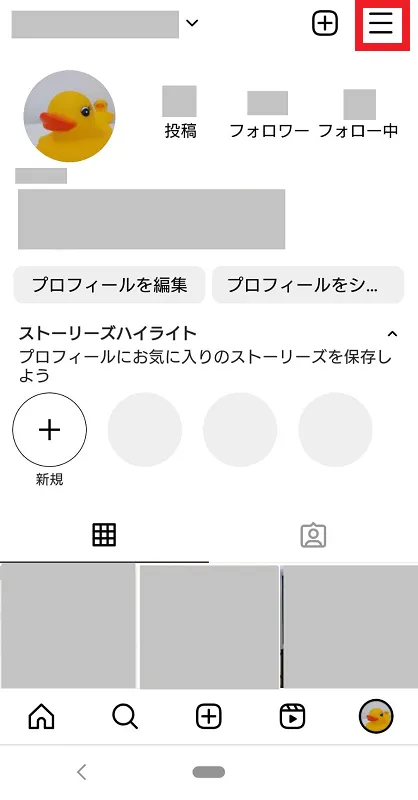
STEP
設定とプライバシー


STEP
アカウントセンターから入ります
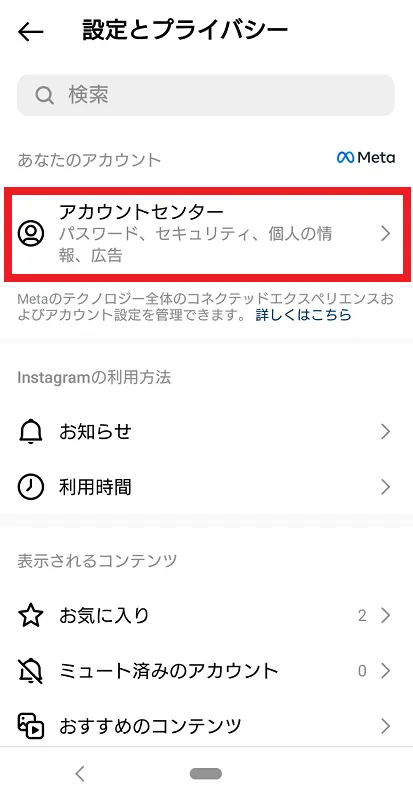
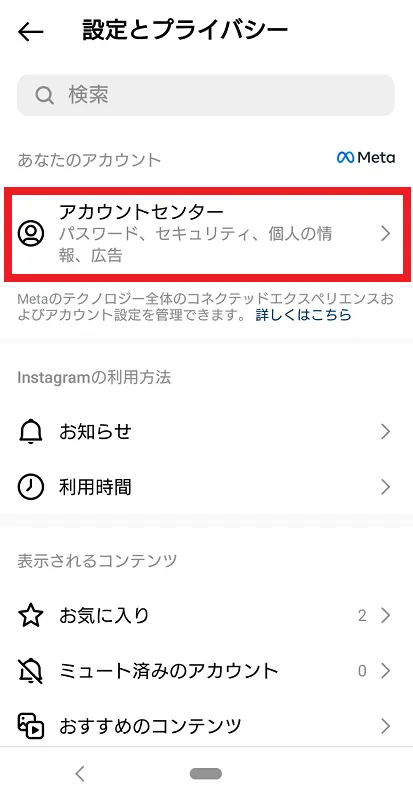
STEP
アカウント設定項目の「個人の情報」をタップ
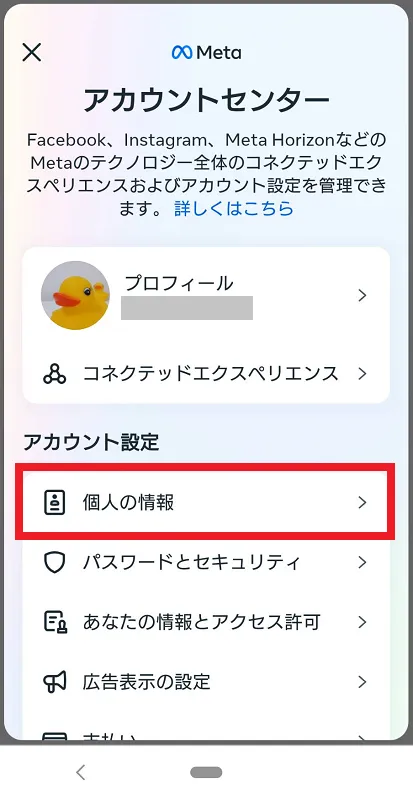
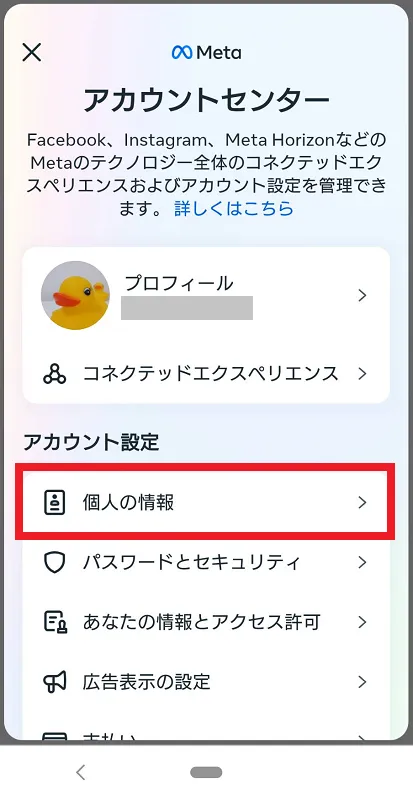
STEP
「アカウントの所有権とコントロール」をタップ
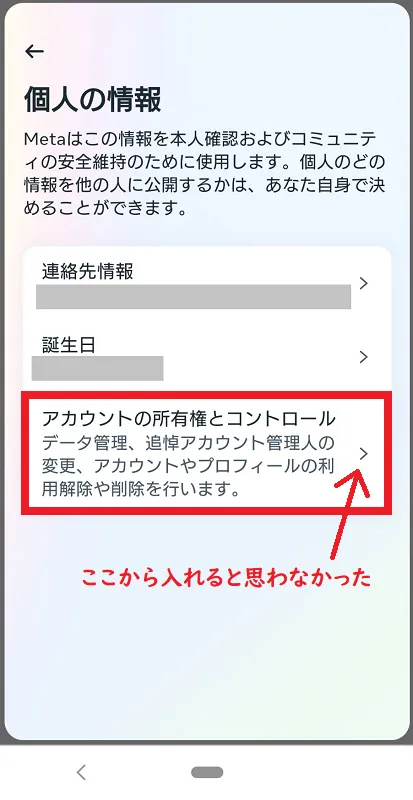
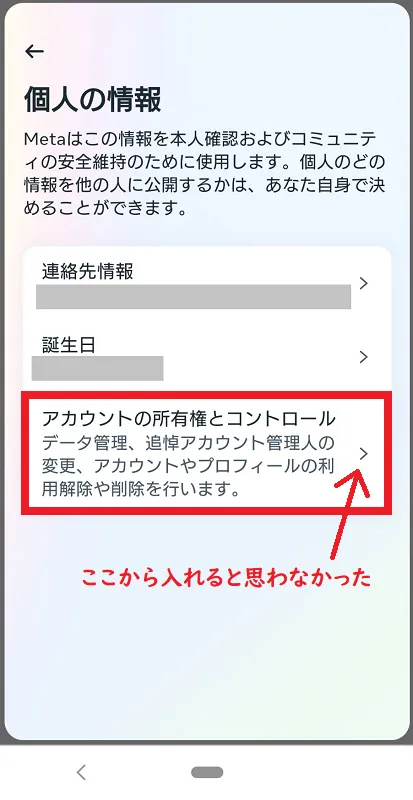



何気にこの画面でつまづいた
アカウントの所有権とコントロールは補足説明文が多く、選択できる項目だと気が付かなかったです。今ならむしろ何で気付かなかったんだろうかと思う・・・
STEP
「利用解除または削除」から削除していきます
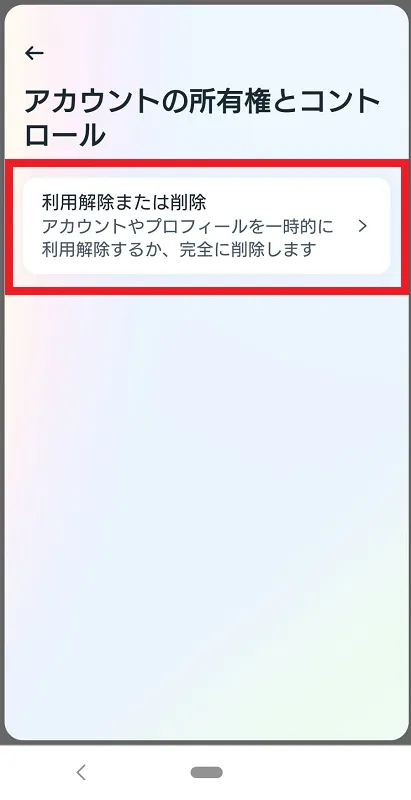
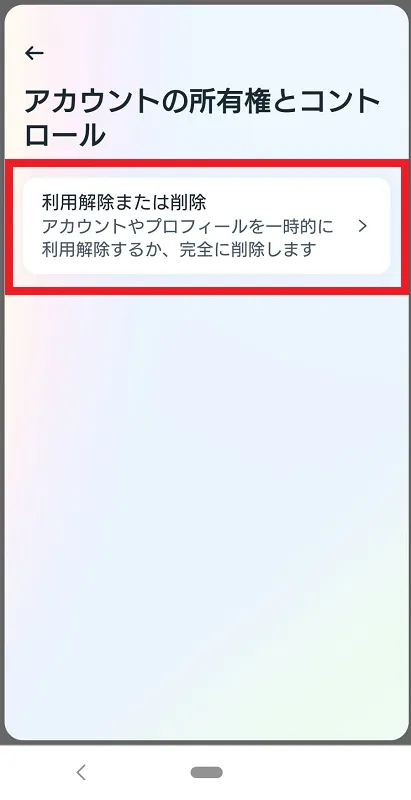
STEP
削除するアカウントを選択
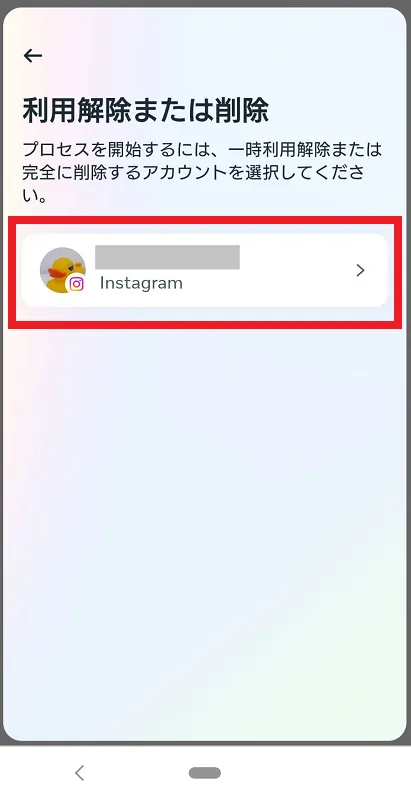
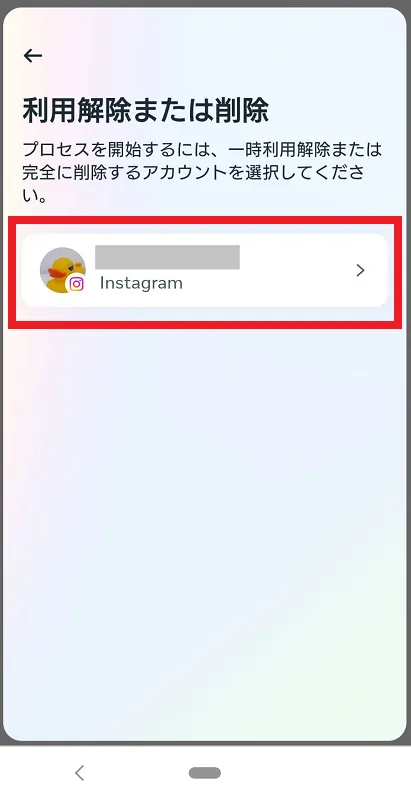
STEP
「アカウントの削除」を選択し「次へ」
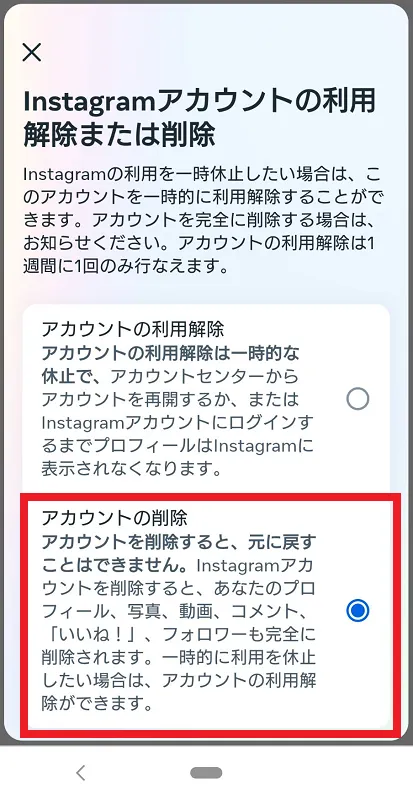
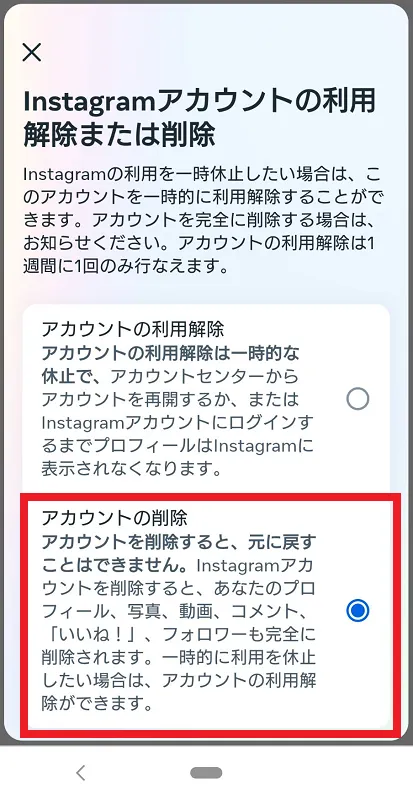
STEP
削除理由を選択し「次へ」
削除理由の項目を選択し「次へ」をタップするとヘルプで解決を促す画面へ行く項目もあります。


STEP
利用していたアカウントのパスワードを入力し「次へ」
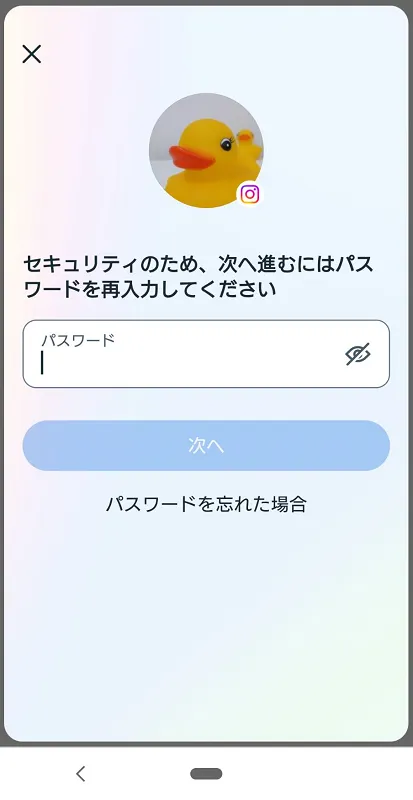
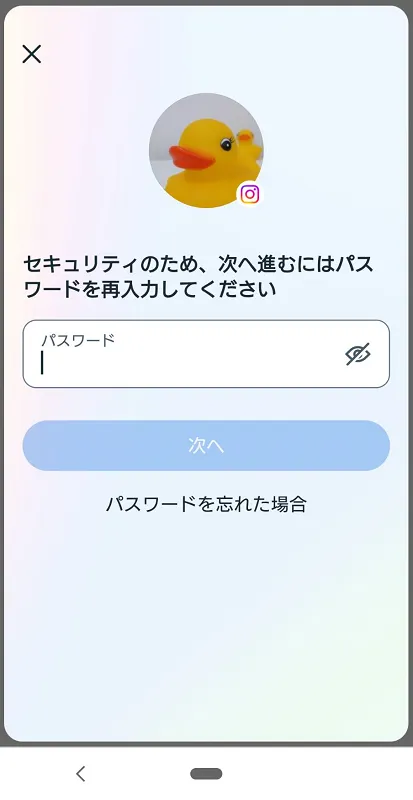
STEP
アカウントを削除をタップ
削除ボタンをタップした31日後に完全削除されます。
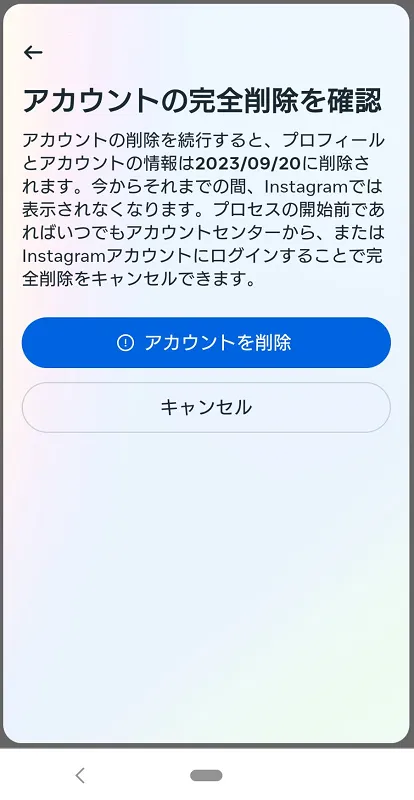
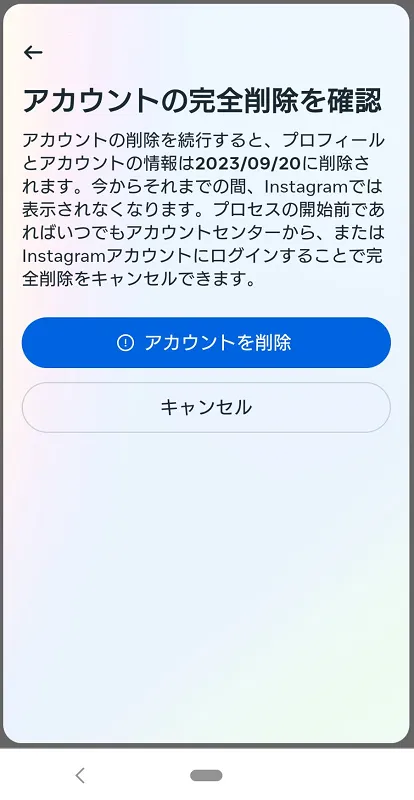



意外と削除までの工程は長い気がする
冒頭でも書いたように、以前はWEB版Instagramにログインしないと削除できませんでした。
それがInstagramのアカウントセンターができたことで、最初は分からなかったアカウント削除方法も、アプリの中で完結できるようになったのはとっても便利になったなと思います。



コメント